PPT内容怎么一条一条出现发布时间:2021年02月25日 12:11
PPT作为一款操作软件,以文字、图形、色彩及动画的方式,将需要表达的内容直观、形象地展示出来,使得文字或者图片印象深刻。有些小伙伴提问,在展示文字的时候,将内容分条显示可显得有秩序,PPT内容怎么一条一条出现呢?
今天就由小编就给大家详细介绍一下该怎么将PPT内容一条一条出现的步骤,很简单!大家一起来学习看看!
第一步:首先介绍图片和文字同在的情况。打开一个新的打开一页PPT,找到任务栏中的动画。
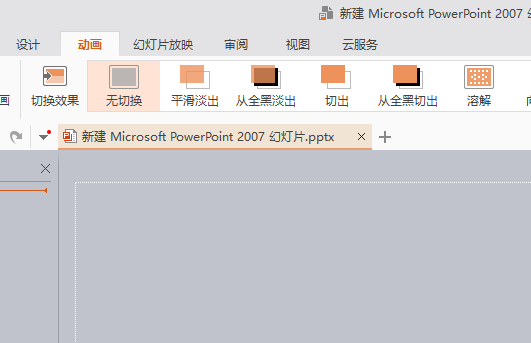
第二步:给第一段文字设置动画为飞入。
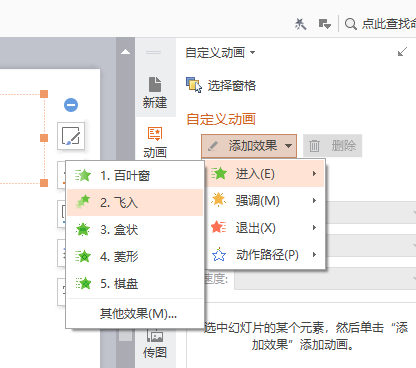
第三步:给第二张图片设置动画为擦除。
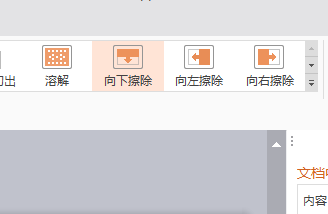
第四步:给第三张图片设置动画为随机线条。
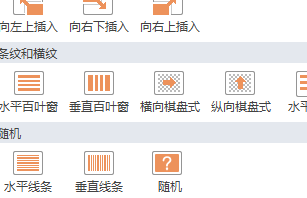
第五步:这样观看PPT的时候,一页内容分条显示了。

第六步:如果是纯文字的PPT内容,打开一张纯文字的PPT。同样进入动画,给整段文字设置动画为擦除。
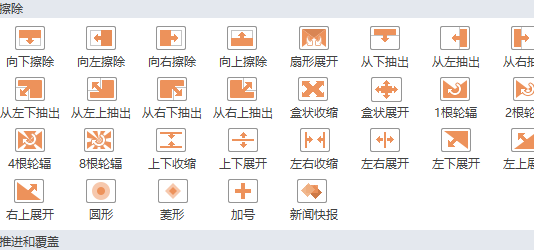
第七步:若想要整段文字分条出现,可在效果选项中设置按段落发送。这样文字分段显示就会按照我们需要的一条一条出现。
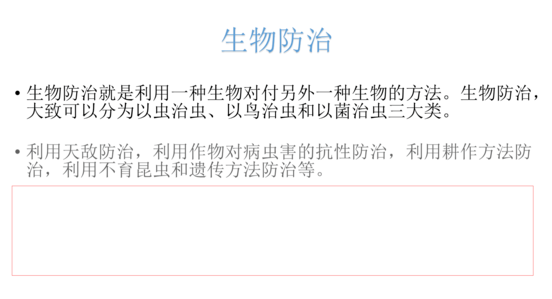
熟能生巧,相信大家不断的练习就会熟练地掌握PPT的更多的技能与方法。在PPT中,更多的是文字图片的呈现方式,可以使的要呈现的内容更加丰富,在生活工作中应用性很高。大家要多花费些时间进行学习哦!
本篇文章使用以下硬件型号:联想小新Air15;系统版本:win10;软件版本:PPT 2015。
点击观看视频教程

PPT-毕业答辩主题PPT封面怎么做
立即学习初级练习22043人已学视频时长:24:49
特别声明:以上文章内容仅代表作者wanrong本人观点,不代表虎课网观点或立场。如有关于作品内容、版权或其它问题请与虎课网联系。
相关教程
相关知识
500+精品图书
20G学习素材
10000+实用笔刷
持续更新设计模板




















